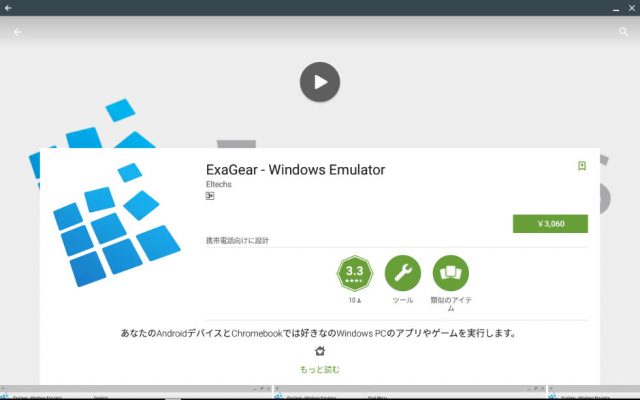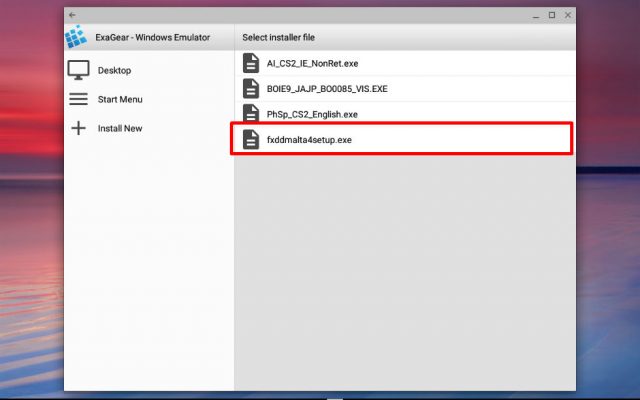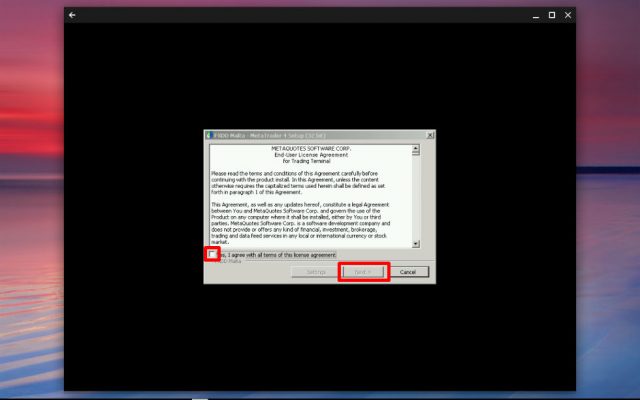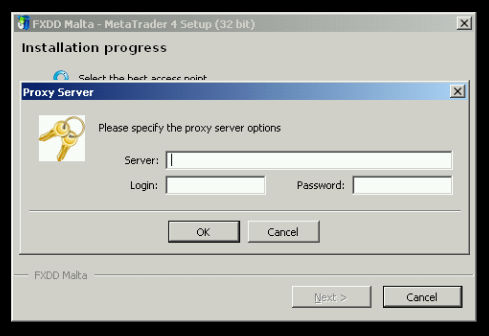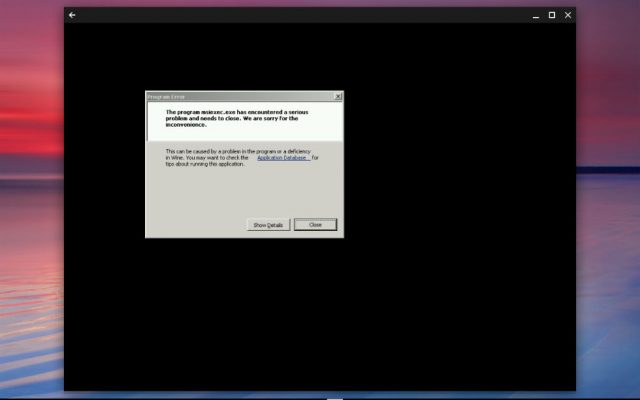By: Moyan Brenn
「CrossOver for Android」というAndroidアプリを使ってChromebook上でWindowsアプリを動位させる方法を紹介したところですが、このアプリは、現在のところIntel x86系CPUを搭載していなければ動作しない(2016年12月現在、対応モデルはR11とPIXEL2015のみ)ため、ASUS Chromebook flipをはじめとしたARM系CPUを搭載したChromebookでは使えません。
そこで、他の方法はないかと探してみると、ロシア・モスクワに本拠をおくEltechs社が「ExaGear Windows Emulator for Chromebook」というAndroidアプリをリリースしていたので、早速試してみました。
ExaGear Windows Emulator for Chromebook の概要
ExaGear Windows Emulator for Chromebookは、ARM系CPUを搭載したChromebook上でWindowsPC向けアプリケーションを実行するための仮想マシン(エミュレータ)で、GooglePlayストアを通じてAndroidアプリとして有料(3,060円)提供されています。
ExaGear Windows Emulator for Chromebook − GooglePlayストア
肝心の中身は、以前紹介したCodeWeavers社のCrossOver for Androidと同様に、Wineベースで開発されているようです。大きな違いは、CrossOverのようにデベロッパーモードやDevチャンネルを必要とせず、Stableチャンネルで動作する点です。ただ、2016年12月現在、サポートされるモデルはASUS Chromebook flip のStableチャンネルに限定されています。
ChromebookでWindowsPC向けアプリを動作させるには、デュアルブートしたLinux上でWineを用いる方法がありますが、この方法にもデベロッパーモードへの変更が必要です。
モード変更をせずにWindows仮想マシンが動作すれば、非常に手軽にWindowsPCアプリをChromebook上で動かせるようになります。
ExaGear Windows Emulator for Chromebook のインストール
GooglePlayストアで「ExaGear Windows」で検索すると、アプリが表示されます。
ExaGear Windows Emulator for Chromebook − GooglePlayストア
3,060円とAndroidアプリとしては高額ですが、これでWindowsPC向けアプリが動くなら安いものです。
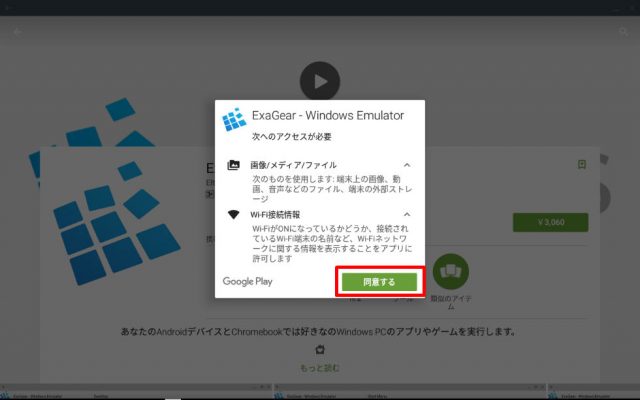
ExaGear Windows Emulator は画像/メディア/ファイルとWifi接続情報へのアクセスを求めてきます。当然なので「同意する」をクリックします。
決済するとダウンロードがはじまり、インストールされます。アプリ容量がかなり大きいので結構時間がかかりました。
インストールされたら、「ExaGear- Windows Emulator」のアイコンをクリックして起動します。初回の起動はかなり時間がかかりますが、2回目以降は数秒で起動します。
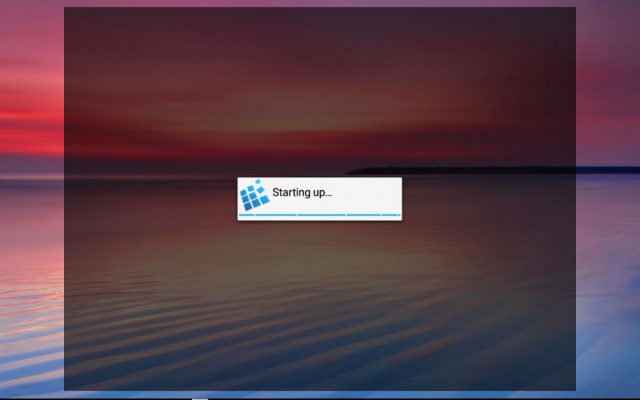
アプリが起動すると、左側の欄にメニューが表示されます。WindowsPCアプリを新規にインストールする場合は「+ Install New」をクリックします。すると、右側にインストールするアプリを選択するメニューが表示されます。Microsoft Word Viewer 2003 や Microsoft Office 2010など表示されている選択肢は、サポートされているアプリということになります。
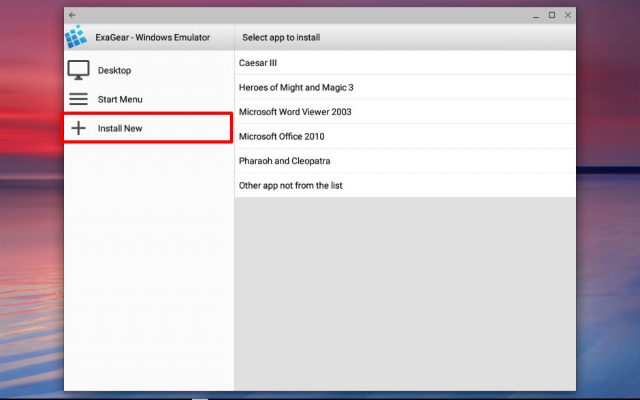
サポートされているアプリの動作状況はYouTubeで確認できます。
WindowsPC向けアプリのインストール
サポートされているアプリをインストールしても面白くないので、今回は別のアプリをインストールしてみます。インストール方法は同じです。先程の画面の選択肢で「Other app not from the list」をクリックします。
するとダウンロードフォルダの中にあるWindows実行ファイル(拡張子 .exe)が表示されるので、インストールしたいファイルを選択します。今回はFXトレーダーにおなじみのMetaTrader4を選択してみます。
しばらくするとインストーラーが起動します。チェックをつけて「Next」ボタンをクリックします。
あっさりインストールできるかと思いましたが、Proxy Serverの入力を求められてしまいました。LinuxにWineを使ってMetatrader4をインストールする場合、Proxy Serverの入力を求められるのですが、全く同じ症状でインストールできませんでした。最新のWineでは解決されているという情報がありますが、ExaGearでは回避する方法がありません。
その他にもAdobe PhotoShopやIllustrator 、Internet Explorer、DQベンチなど複数試してみましたが、いずれも途中でエラーとなってしまいました。残念。
まとめ
デベロッパーモードやDevチャンネルに変更することなく、WindowsPC向けアプリが動作すれば、Chromebook上で非常に手軽にWindowsアプリを利用できるようになると期待しましたが、まだまだ開発途上のようです。
今後に期待。